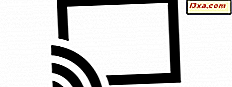Larm & Klocka- appen i Windows 10 har en funktion som heter World Clock, som låter dig se tiden från olika platser runt om i världen, jämföra den, stifta tiden från olika delar av världen och så vidare. Om du behöver jobba med tiden i flera delar av världen relativt ofta och du tycker att det är irriterande att öppna appen varje gång du behöver kontrollera tiden för en viss stad, finns det en lösning: du kan bekvämt ställa in tiden för städer som intresserar dig, på Windows 10 Startmeny. I den här artikeln visar vi hur det görs. Låt oss börja:
Hur stiftar du tid för någon stad i världen, på Windows 10 Startmeny
Att klara tiden från olika platser runt om i världen är relativt lätt. Innan du klistrar in tiden på startmenyn måste du lägga till de platser som du är intresserad av för världsklockan i appen Alarm och klocka. Den här proceduren delas i den här guiden: Så här visar du tiden i flera länder, i Windows 10. Följ den så att du lägger till alla städer du är intresserad av. Öppna sedan Alarm och klockan och gå till fliken Världsklocka.
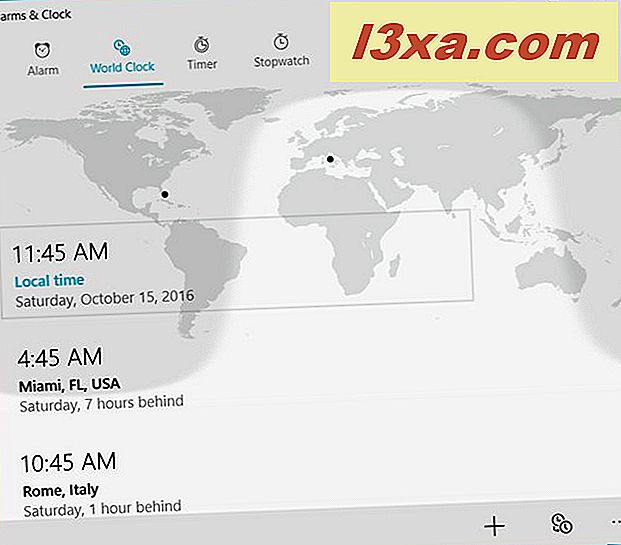
Högerklicka eller håll ned några av de platser som visas i världsklockan och tryck på Pin för att starta på popup-menyn.
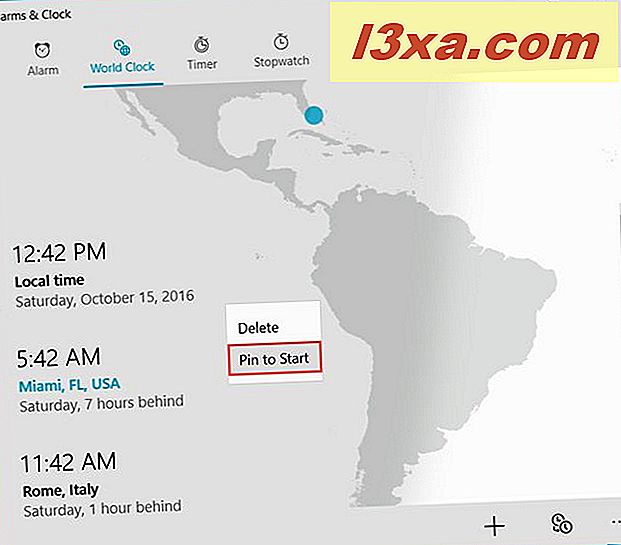
Nu kommer du att bli underrättad om att appen försöker stifta plattan till Start. Tryck på Ja för att bekräfta ditt val.
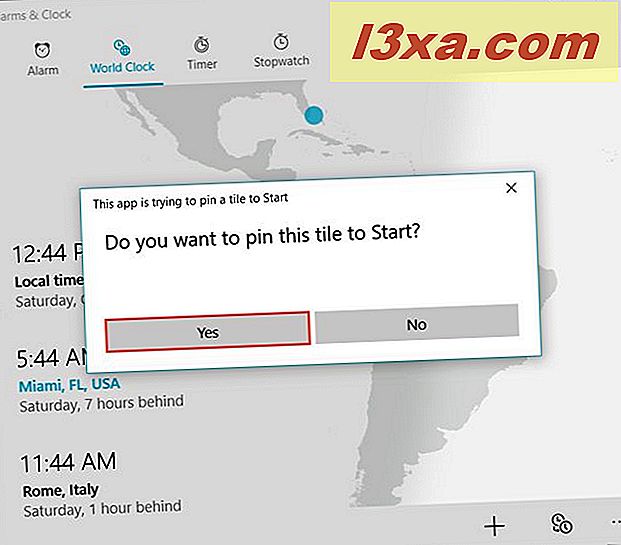
Enkelt som det! Upprepa dessa steg för alla städer som du vill lägga till i startmenyn för Windows 10. Varje gång du behöver kontrollera tiden i dessa städer, öppna Start-menyn och ta en titt.
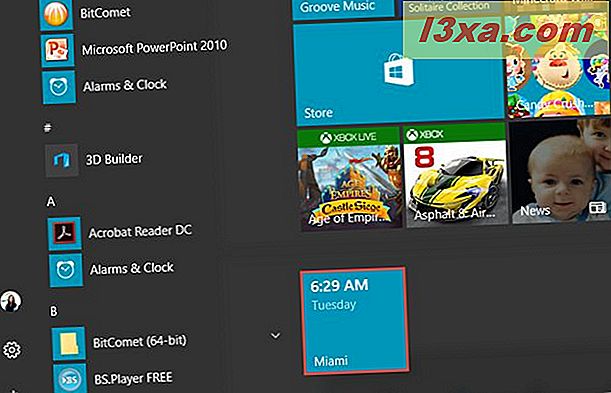
Så här sparar du städer från Windows 10 Start-menyn
Om klockan inte är användbar längre för en av de städer du har lagt till, kommer du att vilja ta bort den från Start-menyn. Det finns två sätt att göra detta:
- En av dem är att använda appen Alarm och klocka. Öppna appen och gå till fliken Världsklocka. Högerklicka eller tryck och håll ned den plats du är intresserad av, och klicka eller peka på Unpin från Start på popup-menyn.

- Du kan göra samma sak från Start-menyn. Öppna den och högerklicka eller tryck och håll den stad du inte längre vill ha fast. Klicka sedan på eller tryck på Unpin från Start.

Slutsats
Som du kan se i den här guiden, är det verkligen lätt att ställa in tiden för städer runt om i världen, på Windows 10 Start-menyn. Om du känner till andra metoder än de som presenteras i den här guiden, tveka inte att dela dem i en kommentar nedan. Tack!